Kontakty uložené ve vašem zařízení Android se automaticky synchronizují s vaším účtem Google. K těmto kontaktům můžete vzdáleně přistupovat na dalších zařízeních připojených k vašemu účtu. Synchronizace Kontaktů Google je intuitivní a výhody jsou obrovské.
Je tu jen jeden problém: synchronizace kontaktů někdy nefunguje. Pokud některé kontakty uložené ve smartphonu Android chybí v Kontaktech Google nebo se vaše kontakty zastaví synchronizace s jinými zařízeními, jedno z 12 níže uvedených řešení by mělo pomoci vyřešit problém s nesynchronizací Kontaktů Google.
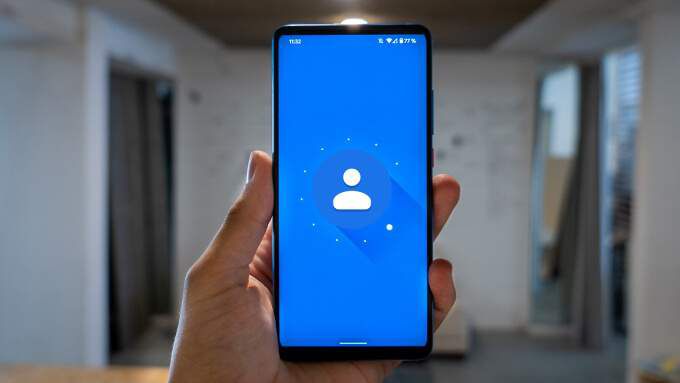
1. Zkontrolujte své připojení k internetu
Vaše zařízení Android potřebuje k synchronizaci kontaktů s cloudem aktivní připojení k internetu. Pokud nemůžete najít nějaké kontakty na jiných zařízeních připojených k vašemu účtu Google, ujistěte se, že primární zařízení, kde je kontakt uložen, má připojení k internetu.
Pokud používáte mobilní data, přepněte na Připojení Wi-Fi a zkontrolujte, zda synchronizuje chybějící kontakty. Můžete také povolit Režim Letadlo, počkat několik sekund a znovu jej vypnout. Mohlo by to vyřešit problémy s celulárním a bezdrátovým připojením vašeho zařízení.
Nakonec zkontrolujte, zda má sekundární zařízení také připojení k internetu. Jinak zařízení nemusí dostávat aktualizované kontaktní informace od společnosti Google.
2. Zkontrolujte nastavení synchronizace kontaktů
Stále nemůžete na sekundárních zařízeních najít některé kontakty Google? Přejděte do nastavení svého účtu a potvrďte, že jste povolili synchronizaci kontaktů.
1. V zařízení Android přejděte na Nastavení>Účty. Na stránce Účty zkontrolujte, zda je zapnutá možnost Automaticky synchronizovat data. Chcete-li pokračovat, vyberte svůj účet Google.
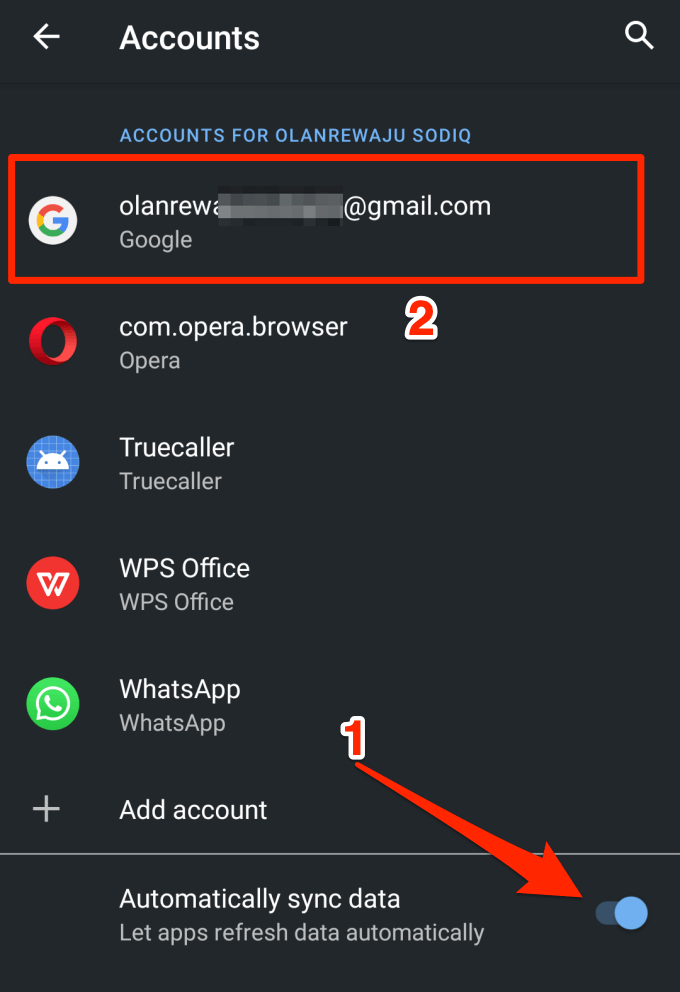
2. Klepněte na Synchronizace účtu.
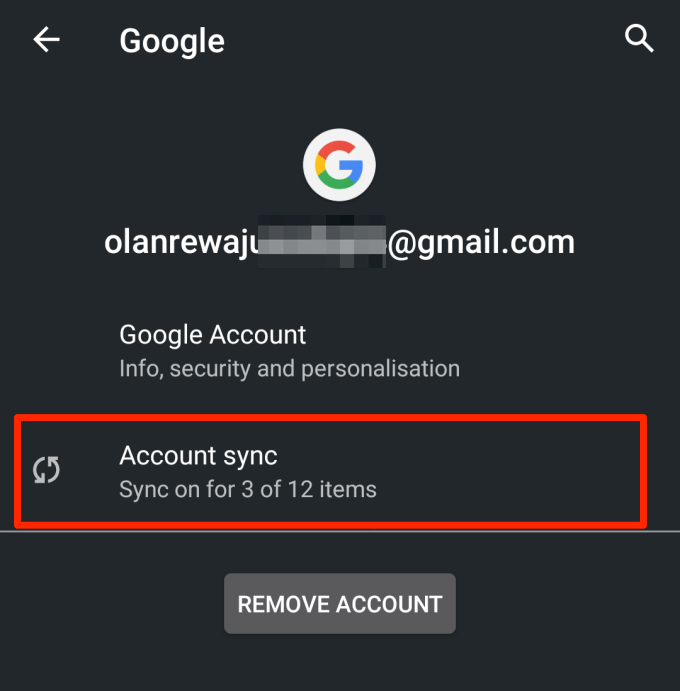
3. Zkontrolujte, zda je zapnutá možnost Kontakty. Synchronizaci kontaktů můžete ručně restartovat deaktivací této možnosti a jejím opětovným zapnutím.
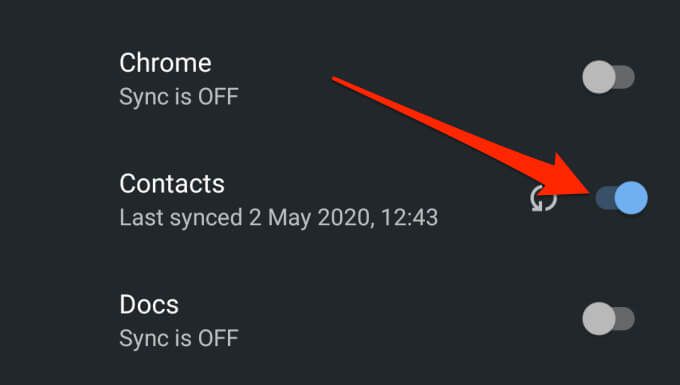
Případně klepněte na ikonu nabídky se třemi tečkami v pravém horním rohu a vyberte možnost Synchronizovat nyní. Zkontrolujte, zda je zařízení připojeno k internetu.
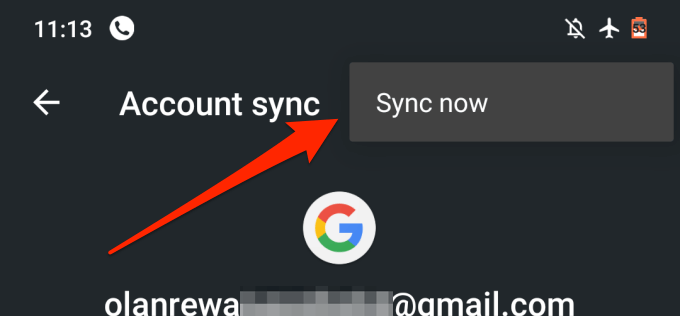
3. Zkontrolujte nastavení synchronizace Google
Google nemusí rozpoznat (nebo synchronizovat) některé kontakty ve vašem zařízení jako kontakty Google, pokud k tomu nedáte pokyn. Může to být proto, že kontakty byly vytvořeny jinou aplikací nebo z jiného nejasného důvodu.
Pokud některé kontakty ve vašem zařízení nejsou synchronizovány s vašimi účty Google bez ohledu na to, co zkusíte, postupujte podle následujících pokynů nakonfigurujte zařízení tak, aby automaticky ukládalo a synchronizovalo všechny kontakty v zařízení jako kontakty Google.
1. Přejděte na Nastavení>Google>Služby účtua klikněte na Synchronizace kontaktů Google.
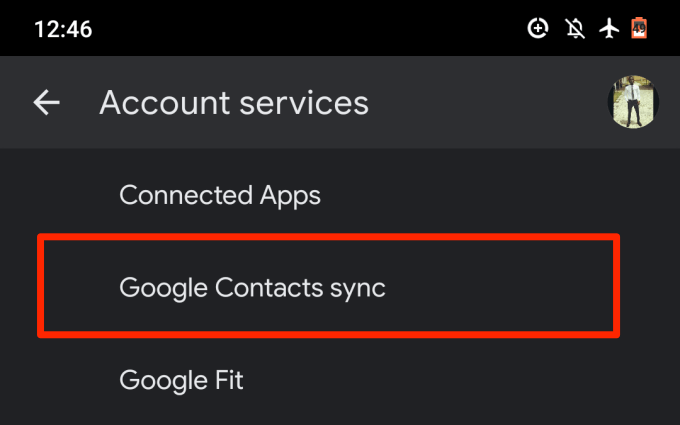
2. Vyberte Stav synchronizace.
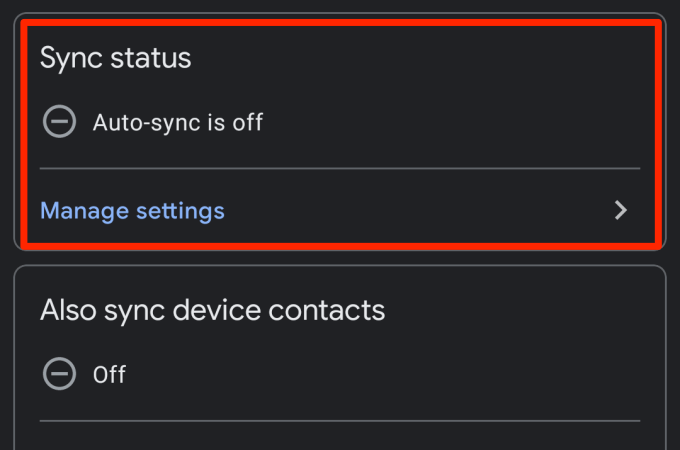
3. Zapněte možnost Automaticky synchronizovat.
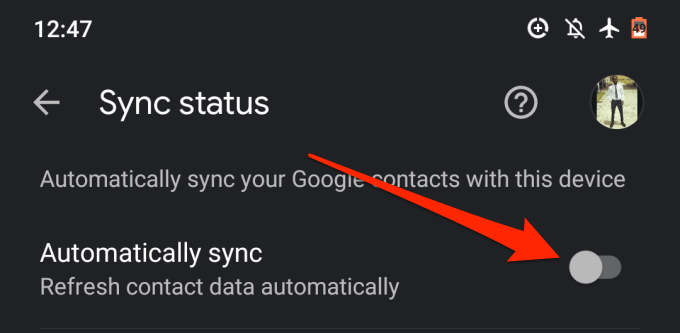
4. Vraťte se na stránku synchronizace Kontaktů Google a klepněte na Synchronizovat také kontakty zařízení.
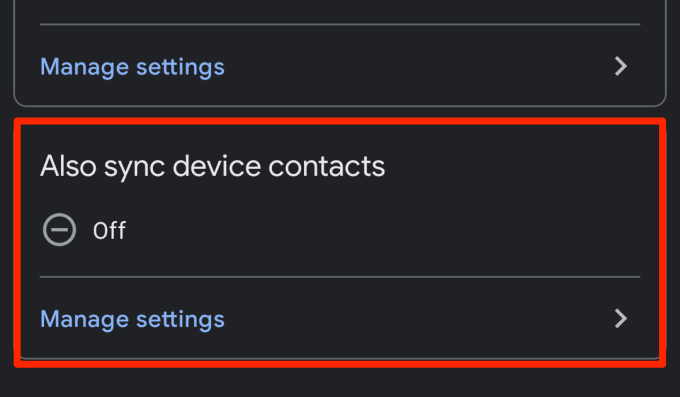
5. Zapněte možnost Automaticky zálohovat a synchronizovat kontakty zařízení.
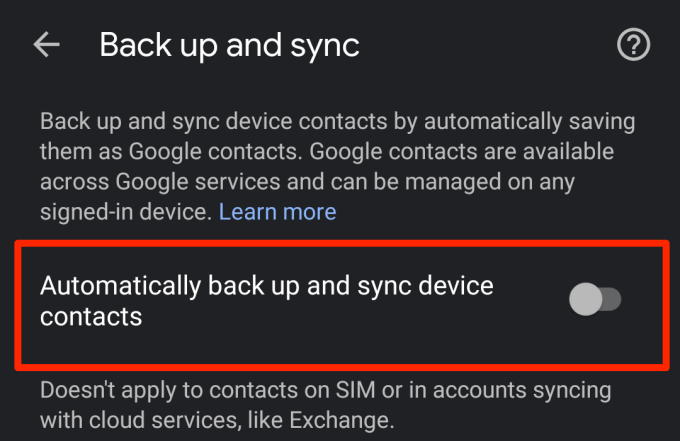
6. Vyberte účet, do kterého chcete kontakty svého zařízení zálohovat a synchronizovat.
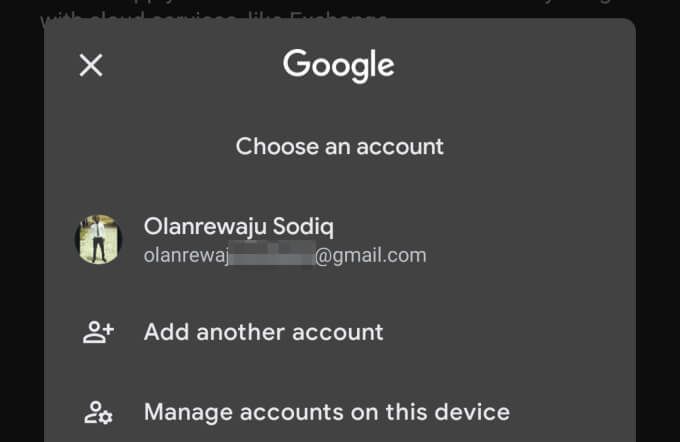
4. Zakažte Spořič baterie
Zařízení Android mají funkci Spořič baterie, který dočasně pozastaví synchronizaci a další aktivity na pozadí vyčerpávající baterii. Pokud se kontakty Google na vašem zařízení Android nesynchronizují, deaktivujte Spořič baterie a zkuste to znovu. Otevřete oznamovací panel a klepnutím na Spořič bateriefunkci deaktivujete.
Pokud tato možnost není na oznamovacím panelu, přejděte na Nastavení>Baterie>Spořič bateriea klepněte na tlačítko Vypnout hned.
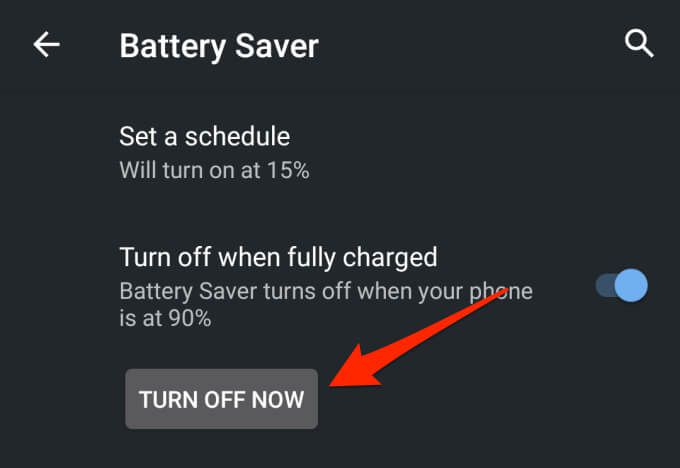
5. Zakázat Data Saver
Data Saver je další funkce systému Android, která může zabránit synchronizaci kontaktů mezi vašimi zařízeními. Pokud jste připojeni k internetu přes mobilní data, aktivací Spořiče dat dočasně pozastavíte aplikace a procesy využívající data na pozadí, dokud funkci nevypnete nebo se nepřipojíte k síti Wi-Fi.
Chcete-li pokračovat, deaktivujte Spořič dat synchronizace kontaktů. Přejděte na Nastavení>Síť a internet>Spořič data vypněte možnost Použít spořič dat.
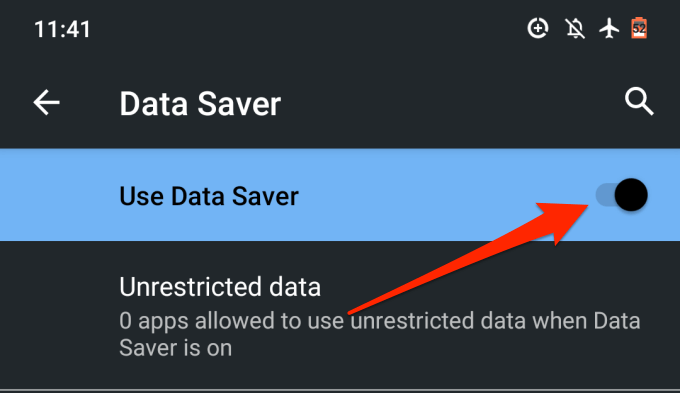
6. Povolit data na pozadí a využití baterie
Pokud raději nezakážete Battery Saver a Data Saver, můžete nakonfigurovat aplikaci Kontakty tak, aby obešla celosystémové omezení dat na pozadí a využití baterie. Tím zajistíte nepřerušovanou synchronizaci vašich kontaktů.
1. Přejděte na Nastavení>Aplikace a oznámení>Informace o aplikaci nebo (Všechny aplikace)a vyberte Kontaktyze seznamu aplikace nainstalované ve vašem zařízení.
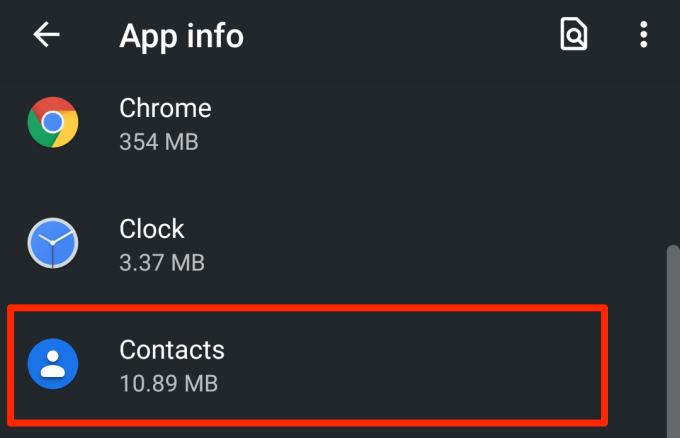
2. Vyberte Mobilní data a Wi-Fi.
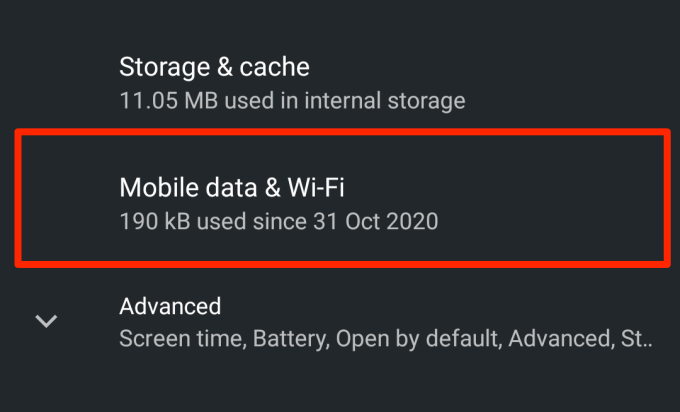
3. Přepněte na Data na pozadía Neomezené využití dat.
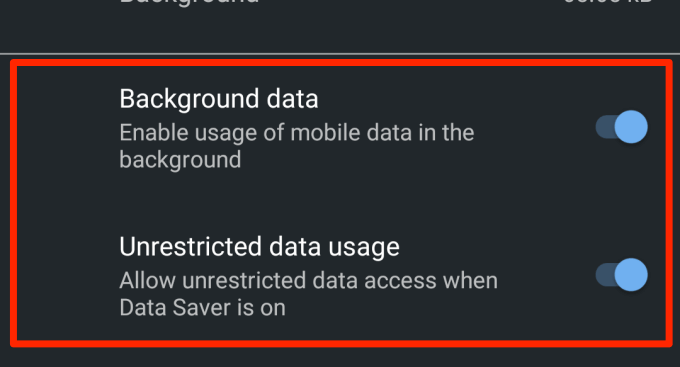
4. Vraťte se na informační stránku aplikace Kontakty a klepněte na Baterie.
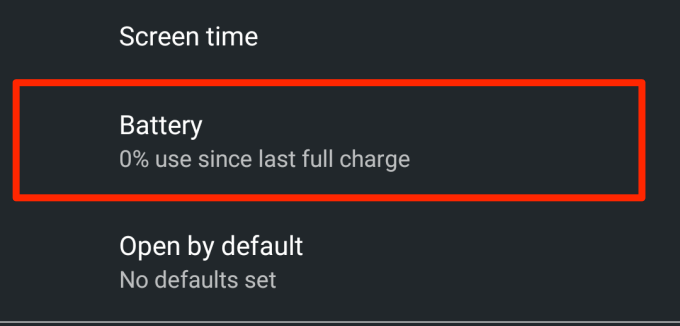
5. Pokud je Omezení na pozadínastaveno na Omezeno, klikněte na něj a vyberte možnost Odstranit.
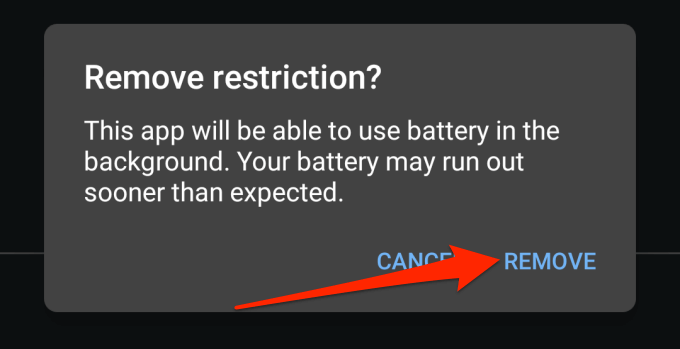
To umožní aplikaci používat baterii vašeho zařízení na pozadí. Počkejte přibližně 3–5 minut a zkontrolujte, zda jsou chybějící kontakty viditelné na jiných zařízeních.
7. Vymažte mezipaměť aplikace Kontakty
Aplikace může selhat, pokud dojde k poškození jejích souborů mezipaměti. Pokud se vaše kontakty stále nebudou synchronizovat s jinými zařízeními, zkuste vymazat data mezipaměti aplikace Contact. Spusťte stránku s informacemi o kontaktní aplikaci (Nastavení>Aplikace a oznámení>Všechny aplikace>Kontakty) a vyberte
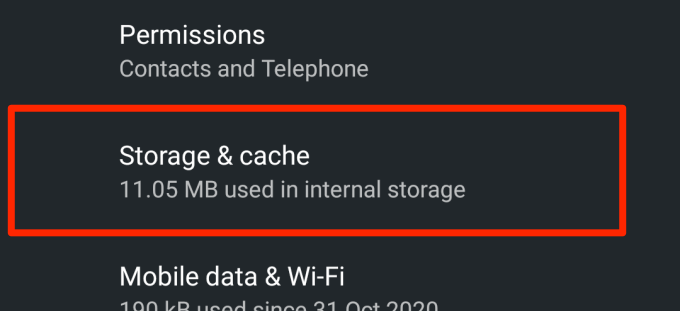
Klepněte na tlačítko Vymazat mezipaměť.
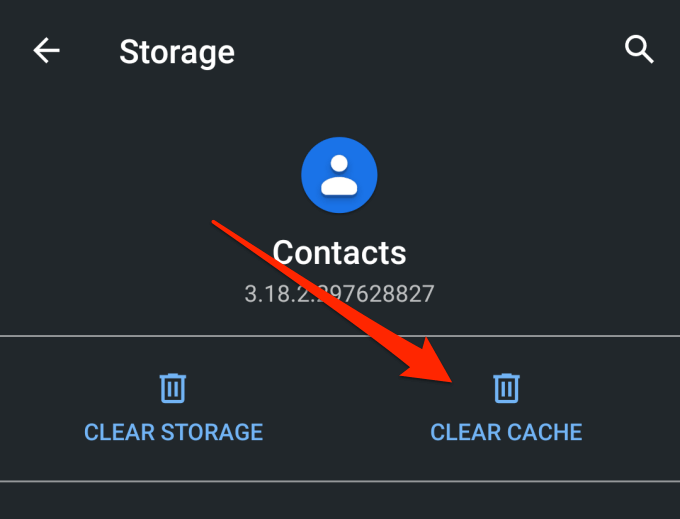
8. Aktualizujte aplikaci Kontakty
Pokud je aplikace Kontakty chybná nebo zastaralá, vaše zařízení nemusí synchronizovat kontakty s vaším účtem Google. Spusťte Obchod Google Play, vyhledejte Kontakty a zkontrolujte, zda není k dispozici aktualizace aplikace. Můžete také aktualizovat kontakty prostřednictvím tohoto odkazu.
9. Zkontrolujte nastavení data a času
Nesprávné nastavení data a času může vést k problémům se synchronizací. Přejděte na Nastavení>Systém>Datum a časa přepněte na Použít čas poskytovaný sítía Použít časové pásmo poskytované sítí.
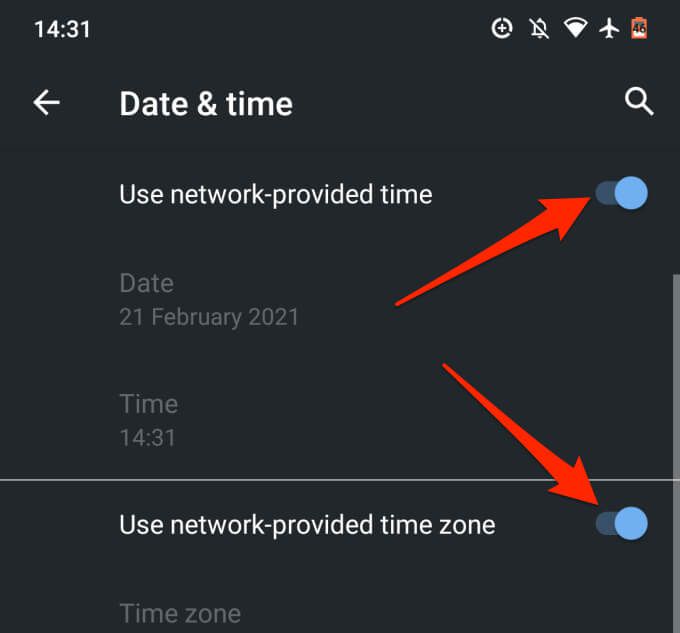
10. Upravte jméno kontaktu
Kontakt můžete uložit do svého smartphonu nebo tabletu Android s téměř jakýmkoli jménem, které považujete za vhodné. Jména kontaktů mohou zahrnovat abecedy, čísla, emodži a speciální znaky. Je však důležité si uvědomit, že možná nebudete moci synchronizovat kontakty, které mají ve jménech určité speciální znaky.
Z našeho průzkumu jsme zjistili, že kontakty s následujícími speciálními znaky mohou při synchronizaci kontaktů představovat problém:
Jako vodítko by jméno kontaktu nemělo být obsahují speciální znaky, které nelze použít v uživatelském jménu Gmailu.
11. Zkontrolujte úložiště kontaktů Google
Ve svém účtu Google můžete uložit pouze 25 000 kontaktů. Z hlediska velikosti je přidělené úložiště kontaktů ve vašem účtu Google 20 MB.
Chcete-li zkontrolovat počet kontaktů Google, které máte, navštivte Hlavní panel Kontaktů Google ve vašem preferovaném prohlížeči a přihlaste se do svého účtu Google. Celkový počet kontaktů ve vašem účtu by se měl zobrazit těsně před křestním jménem v seznamu.
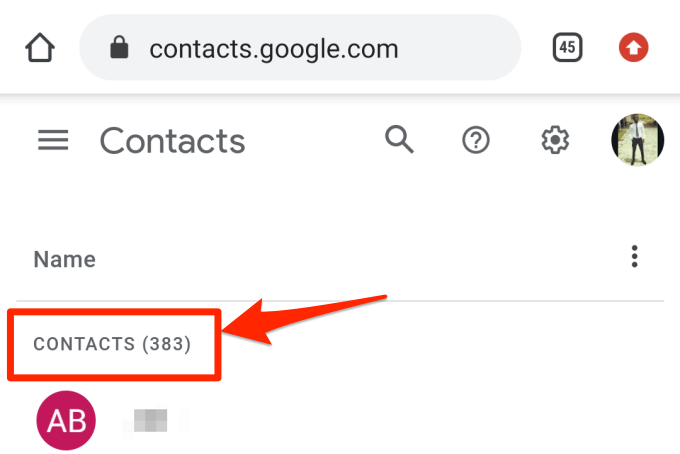
Pokud máte až 25 000 položek, obnovte synchronizaci odstraněním nepotřebných kontaktů.
12. Znovu přidejte účet Google
Pokud se vaše kontakty stále nesynchronizují s Googlem, odpojte a znovu přidejte svůj účet Google jako poslední možnost. Přejděte na Nastavení>Účtya vyberte ovlivněný účet Google.
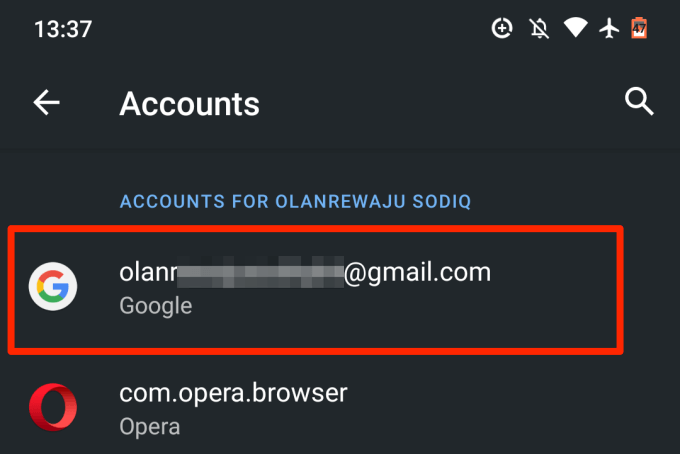
Klepněte na tlačítko Odebrat účeta počkejte, až se účet odpojí od vašeho zařízení.
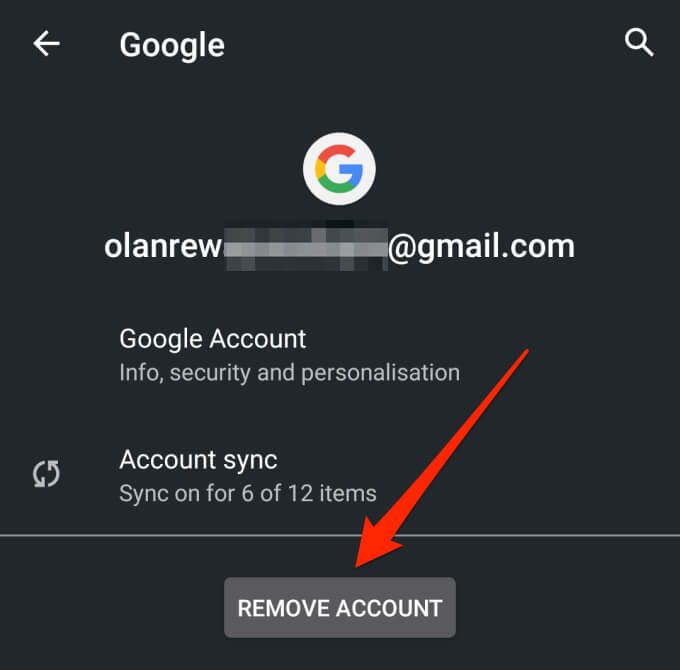
Zpět na na stránce Účty a klepnutím na Přidat účetúčet Google znovu přidáte.
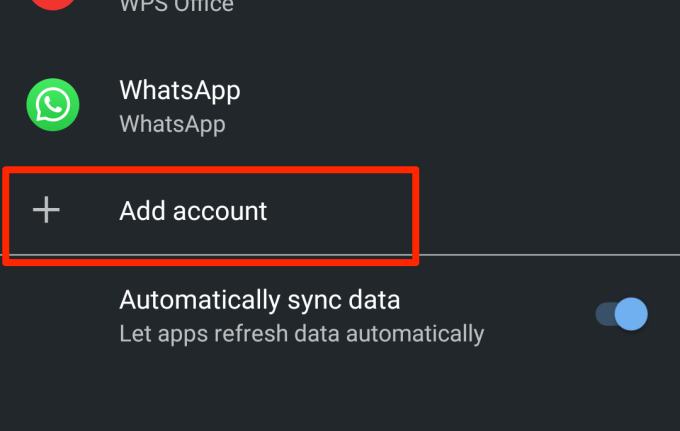
Užijte si bezproblémovou synchronizaci
Jedna z těchto technik odstraňování problémů by měla opravit kontakty Google, které nesynchronizují vaše zařízení Android. Měli bychom zmínit, že může také pomoci restartování zařízení nebo instalace nejnovějšího operačního systému Android. Vyzkoušejte je a dejte nám vědět, jak to chodí.